Windows Kayıt defterinizde bir takım işlemler yaptınız ve sonuçlarını beğenmediğinizi varsayalım. Bu işlemleri yapmadan önce mutlaka kayıt defterinin o anki durumunun yedeğini almanız gerekirdi. Eğer yedeğini aldıysanız sorun yok, yediği tekrar yükleyerek eski haline geri döndürebilirsiniz. Ama bazen bu yedek yüklenmiyor ve hata veriyor. Bu yüzden bu yedeği farklı şekilde yükleyebiliriz. Ama öyle de yüklemezsek direkt olarak tüm kayıt defterindeki hataları düzelten repair toolları bulunuyor bunları kullanabiliriz.
Windows Kayıt Defteri Yedeği Nasıl Alınır?
Öncelikle kayıt defterinde oynayacağınız üzerinde işlemler yapacağınız dosyanın üzerine gelin. Sağ tıklayıp 'Ver' seçeneğine tıklayın. Dosyaya bir ad verin ve istediğiniz dizine yedekleyin ve kaydet butonuna tıklayın. Böylece yedeğinizi almış oldunuz.

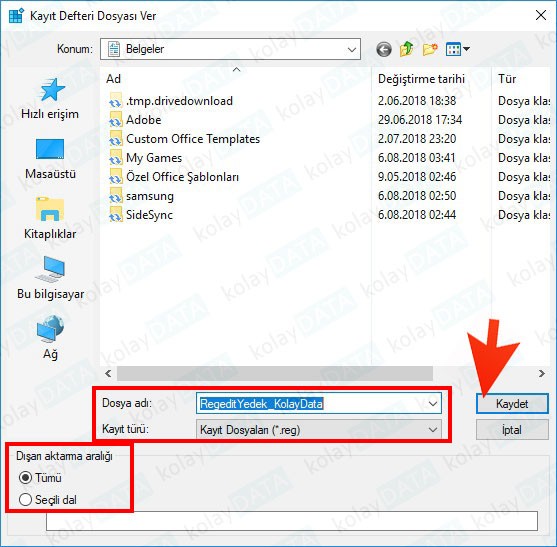
Windows Kayıt Defteri Yedeği Nasıl Yüklenir?
Şimdi ise alınan bu yedeğin nasıl yüklendiğine göz atalım. Aynı şekilde değişiklik yaptığınız dosyanın üzerine gelin ve sağ tıklayın. 'Al' seçeneğini seçin. Ve yedeğinizi bulup geri yükleyin. Eğer bir hata ile karşılaşırsanız, yedek tam anlamıyla yüklenmezse bunun için de farklı çözümler mevcut.
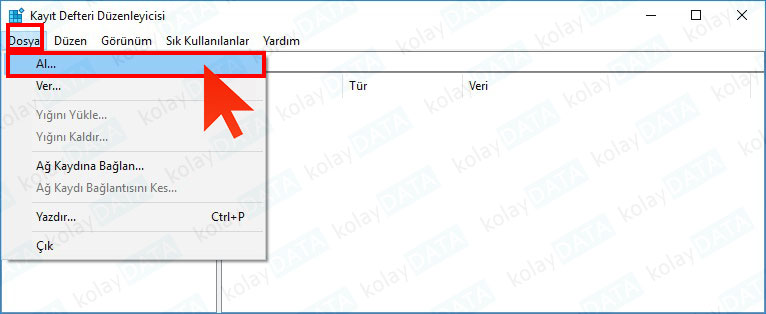
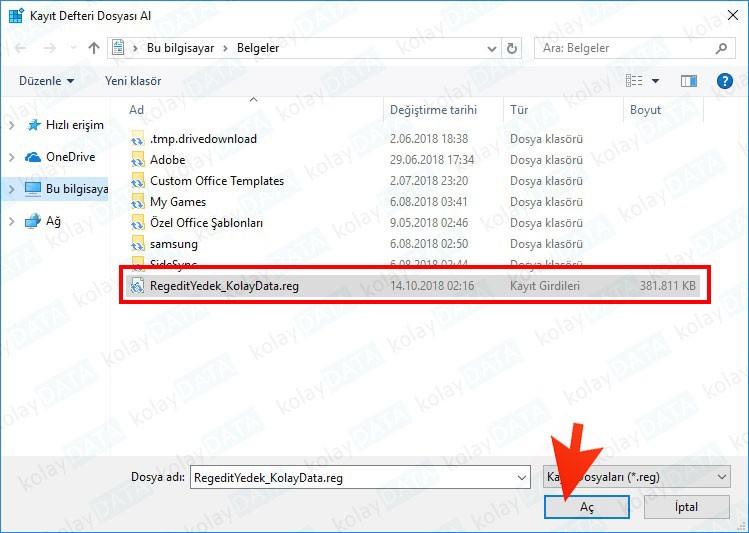
-- Repair Tool Kullanmak --
-- Kayıt Defteri Yedeği Almak Yerine Sistem Geri Yüklemeyi Tercih Etmek --
Windows Kayıt Defteri Repair Tool
Bu tool ile windows kayıt defterinde yaptığınız TÜM değişiklikleri onarabilirsiniz. Aynı zamanda özel bir dosya seçip sadece orayı da onarabilirsiniz. Bu işlem için bir sürü tool var. CCLeaner da bu toollardan birisi. Bunun haricinde Registry Repair 5.0.1.127 - yazilimara.com uygulaması da çok daha kolay kullanışlıdır.
Sistem Geri Yükleme Noktası Oluşturma
Bu işlem çok çok daha iyi. Çünkü bir hata ile karşılaşma olasılığınız az. Karşılaşırsa bile yetki hatasıdır çözümü basittir. Sistem geri yükleme noktası oluşturarak sadece kayıt defterini değil bilgisayarınızda yaptığınız tüm değişiklikleri geri alabilirsiniz.
Şu anki durumdan memnunsunuz. Ve bilgisayarınızda bir takım değişiklikler yapacaksınız. Ama bu değişikliklerin sıkıntı çıkarabileceğinden emin değilseniz bir sistem geri yükleme noktası oluşturup daha sonrada da bu noktayı geri yükleyerek bilgisayarınızın sistemini mevcut duruma tekrar getirebilirsiniz.
Adım 1: Windows arama çubuğuna Geri Yükleme Noktası Oluştur yazın ve girin.
Adım 2: Sistem özelliklerindeki sistem koruma sekmesinde Oluştur'u seçin.
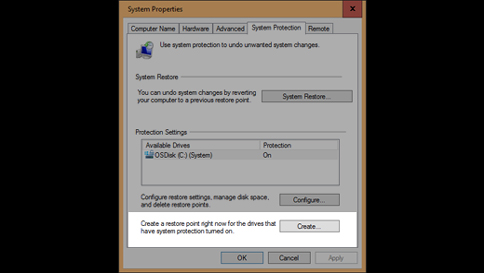
Adım 3: Geri yükleme noktası için bir açıklama girin. Oluştur > Tamam.




